PPT演示之道
- 格式:ppt
- 大小:30.68 MB
- 文档页数:78
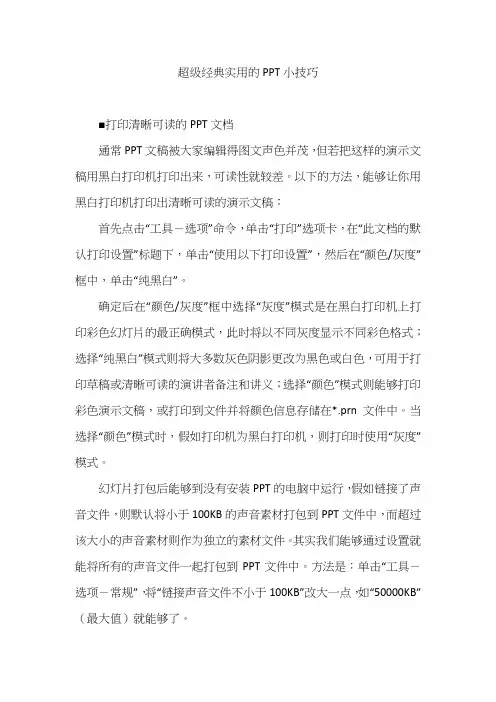
超级经典实用的PPT小技巧■打印清晰可读的PPT文档通常PPT文稿被大家编辑得图文声色并茂,但若把这样的演示文稿用黑白打印机打印出来,可读性就较差。
以下的方法,能够让你用黑白打印机打印出清晰可读的演示文稿:首先点击“工具-选项”命令,单击“打印”选项卡,在“此文档的默认打印设置”标题下,单击“使用以下打印设置”,然后在“颜色/灰度”框中,单击“纯黑白”。
确定后在“颜色/灰度”框中选择“灰度”模式是在黑白打印机上打印彩色幻灯片的最正确模式,此时将以不同灰度显示不同彩色格式;选择“纯黑白”模式则将大多数灰色阴影更改为黑色或白色,可用于打印草稿或清晰可读的演讲者备注和讲义;选择“颜色”模式则能够打印彩色演示文稿,或打印到文件并将颜色信息存储在*.prn文件中。
当选择“颜色”模式时,假如打印机为黑白打印机,则打印时使用“灰度”模式。
幻灯片打包后能够到没有安装PPT的电脑中运行,假如链接了声音文件,则默认将小于100KB的声音素材打包到PPT文件中,而超过该大小的声音素材则作为独立的素材文件。
其实我们能够通过设置就能将所有的声音文件一起打包到PPT文件中。
方法是:单击“工具-选项-常规”,将“链接声音文件不小于100KB”改大一点,如“50000KB”(最大值)就能够了。
■PPT编辑放映两不误能不能一边播放幻灯片,一边对照着演示结果对幻灯实行编辑呢?答案是肯定的,只须按住Ctrl不放,单击“幻灯片放映”菜单中的“观看放映”就能够了,此时幻灯片将演示窗口缩小至屏幕左上角。
修改幻灯片时,演示窗口会最小化,修改完成后再切换到演示窗口就可看到相对应的效果了。
■将PPT演示文稿保存为图片大家知道保存幻灯片时通过将保存类型选择为“Web页”能够将幻灯片中的所有图片保存下来,假如想把所有的幻灯片以图片的形式保存下来该如何操作呢?打开要保存为图片的演示文稿,单击“文件-另存为”,将保存的文件类型选择为“JPEG文件交换格式”,单击“保存”按钮,此时系统会询问用户“想导出演示文稿中的所有幻灯片还是只导出当前的幻灯片?”,根据需要单击其中的相对应的按钮就能够了。
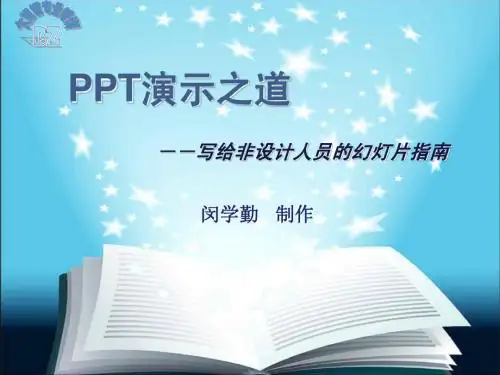
PPT演示之道--写给非设计人员的幻灯片指南闵学勤制作目录用于销售演示、产品发布、会议、教育培训等场合。
用于活动短片、产品介绍等,专门播放给观众看。
一般用于资料阅读使用。
一.PPT用途决定类型1.文字太多,容易产生视觉疲劳。
2.看不清楚,颜色设置有问题。
3.画蛇添足的艺术字,破坏了文字可读性。
二.PPT设计十大问题4.图片杂乱,随意排列。
5.图片模糊,不清晰。
6.无关的图片。
图片与内容无关。
二.PPT设计十大问题7.剪贴画陈旧,陈旧剪贴画要少用。
8.配色杂乱,颜色混乱导致重点内容混乱。
9.无关的模板,可能会导致页面内容看不清楚。
二.PPT设计十大问题10.其他二.PPT设计十大问题三.PPT设计2项基本原则四.PPT设计实用原则 1.文字使用四.PPT设计实用原则从实践中学习只对了一半四.PPT设计实用原则福四.PPT设计实用原则大部分消失四.PPT设计实用原则此背景花朵图案不宜于商务方面内容四.PPT设计实用原则此背景装饰要素占据的空间也较大,文字空间相对较少。
四.PPT设计实用原则四.PPT设计实用原则四.PPT设计实用原则四.PPT设计实用原则四.PPT设计实用原则四.PPT设计实用原则四.PPT设计实用原则四.PPT设计实用原则重点突出部分之间有区别四.PPT设计实用原则相同格式相同元素四.PPT设计实用原则要素对齐位置统一四.PPT设计实用原则压力诊断测试75分或以上:你的压力已经很严重。
60-74分:你有很大的压力。
50-59分:你的压力是超标的。
40-49分:你的压力可以接受。
39分或一下:恭喜你,你很幸福。
四.PPT设计实用原则理解内容首先要弄清楚原始文档的意思。
可根据需要把原始文档分成单独的页面。
一.制作PPT三大步骤构思细节把文字内容分为多页后,可以构思页面上的细节。
比如是只放文字呢,还是放些照片或者其他视觉要素呢?一.制作PPT三大步骤制作PPT根据之前的构思,接下来我们可以:a.收集素材b.制作c.调整一.制作PPT三大步骤二.PPT组成要素与结构二.PPT组成要素与结构二.PPT组成要素与结构二.PPT组成要素与结构目录1.计划2.实施3.检查4.总结二.PPT组成要素与结构二.PPT组成要素与结构二.PPT组成要素与结构计划实施检查总结二.PPT组成要素与结构二.PPT组成要素与结构若PPT内容多,可采取下列办法处理:1.逐条显示要点;2.利用备注功能;3.多页面;4.分栏。

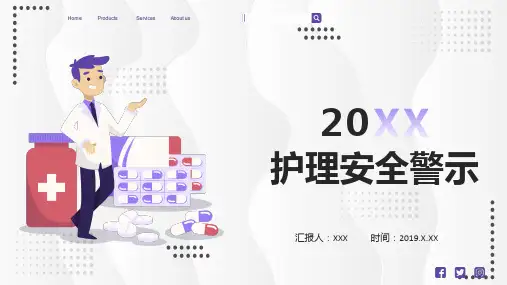
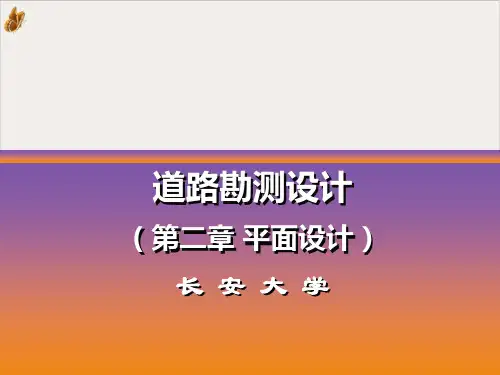
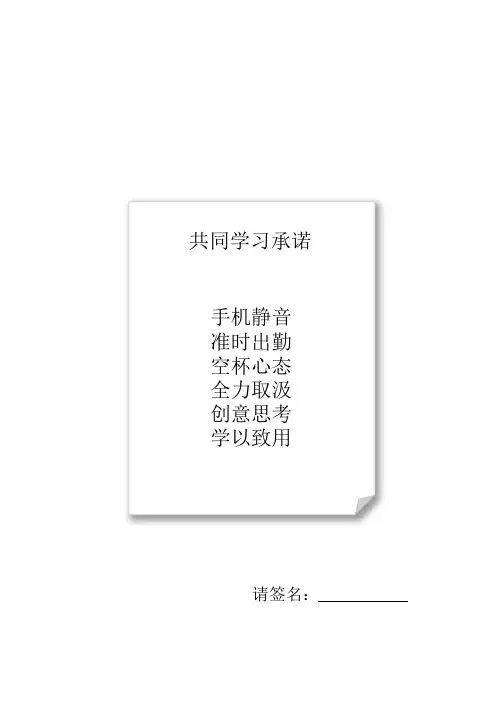


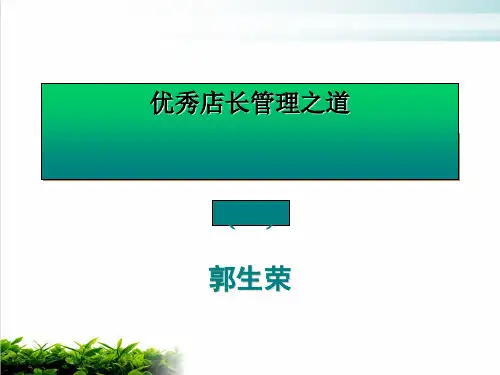


【绝招一:文字是用来瞟的,不是读的】我们时不时听到这样的言论:“PPT很简单,就是把Word里的文字复制、粘贴呗。
”这其实是对PPT的一种无知与亵渎。
如果直接把文字复制粘贴就能达到演示的效果,PPT根本就没有存在的必要了。
PPT的本质在于可视化,就是要把原来看不见、摸不着、晦涩难懂的抽象文字转化为由图表、图片、动画及声音所构成的生动场景,以求通俗易懂、栩栩如生。
形象,至少能给你带来三方面的感受:一是便于理解。
文字总是高度抽象的,人们需要默读、需要转换成自己的语言、需要上下联想、需要寻找其中的逻辑关系;但人们看电影就轻松许多,只需要跟着故事的发展顺理成章地享受其情节、体味其寓意就行了。
PPT就是要把这些文字变得像电影一样生动。
二是放松身心。
如果把一本小说贴在墙上,相信你看半个小时就会腰酸背痛;如果把小说拍成电视剧,也许你看上一天也不觉得疲惫。
就是这个道理。
三是容易记忆。
传统的PPT,你需要观众记住的是文字,这个难度太大了,即使记住了也很容易忘记;而形象化PPT,可以让观众轻松记住其中的图形、逻辑或结论,也许三五年后,人们仍然能够记忆犹新。
改变那种“复制、粘贴”的做法吧!把那些无关紧要的内容大胆删除,把长篇大论的文字尽量提炼,也许刚开始你不习惯,也许你做得还很粗糙,别放弃,总有一天你会让观众赞不绝口的。
有的领导会问:“如果PPT没有文字,你让我讲什么?”的确,演示习惯的改变不是一朝一夕的事情,这依赖于演示者对内容的熟悉程度和演示技巧的掌握程度,但有一点,带着观众读文字是演示的大忌,杜绝这一条,演示效果会逐步得到提升。
所以,锐普PPT提出了两个观点:1、文字是用来瞟的,凡是瞟一眼看不清的地方,就要放大,放大还看不清的,删!2、文字是PPT的天敌。
能减则减,能少则少,能转图片转图片,能转图表转图表。
【绝招二:20分钟是快乐的极限】传统上,我们总是认为,讲得越多,时间越长,越体现出演示者的重视。
这是计划经济时代的标准。
PPT演讲技巧及原则首先我们要先明白ppt在演讲中的作用。
在演讲中ppt的重要作用同样是传递信息,不过它有其特殊性。
ppt可以是演讲内容的一个简单的精明的框架。
为演讲者减轻负担,也为听众提供了更简单的抓住演讲主要内容的方式。
ppt在演讲中应该始终扮演着助手的角色,他的作用应该是辅助于演讲者的表达。
如果我们把顺序反过来,事情就变了味道。
但看起来却说的过去,比如我们的演讲是为我们的ppt添砖加瓦,用以说明它的“美丽”。
这种观点也就是ppt成了主角,我们要尽力把它描述清楚。
但事实上我们是为了演讲而做的,而不是为了ppt做演讲。
前两天飞利浦公司来人到我们公司做了一场关于lcd的演讲。
主讲者是个欧洲人。
他一身标准的商务着装,虽然有啤酒肚,但标准的着装也使他在我们这群身着休闲装来工作的年轻人面前显得很有权威。
他的演讲让我眼前一亮。
他并没有按照标准的ppt从上到下按顺序演讲,而是让ppt跟随他的思想而动。
没有固定的顺序,总在上下翻动。
我所见过的几种糟糕的ppt演讲。
糟糕的文字。
这是一个女同事的ppt演讲。
她有女人普遍具备的性格:认真,仔细。
但她有些缺少自信。
当上司让她准备一个演讲,并表示这关心到她的评价的时候,她做了这样的一份。
从ppt第一页的目录后,每一页都密密麻麻写满了她找来的有关资料,直到最后一页结束。
她害怕漏掉一点点自己辛勤的劳作。
整个演讲成了她的阅读课,她把ppt从头念到了尾。
出于尊重我没有退席,这也让我第一次意识到尊重一个人也要如此的痛苦。
演讲结束我连她讲的题目都不记得了。
糟糕的花样。
软件的强大,也可以体现在它内容是“活”的。
你可以设计出各种内容进入推出的方式,甚至你可以让一个字像地板上的乒乓球一样跳个不停。
我曾经见过一个同事的ppt,那个ppt结合了各种特效,仿佛我在看一部好莱坞大片,但又不一样。
我总在想,那种样式他是怎么做出来的,或者,原来ppt还可以干这个。
最后同样我不记得他讲过什么,只记得ppt是如此的强大。
ppt编写方法及演讲技巧篇一:演讲PPT制作技巧在它冒出来的日子里,PPT制造出来的糟糕设计比历史上任何其他数字工具都要多,可能只有微软的paint是个例外。
在本文我们将用10个超级技巧来解决糟糕的演示设计肆虐横行的问题,让你可以设计出更好看、更专业的演示。
此间你会看到Note & Point上的一些出色的幻灯片设计,还有一些就是你们自己的作品。
让我们开始吧!不是设计师?这个站的大部分内容主要针对专业设计师和开发人员,或者是起码对涉足这一领域感兴趣的人。
不过本文是写给做过PPT的人的。
无论你是学生、领导,还是自助团体,或者是薪水达6位数的企业高管,不管你喜欢与否,从你打开Powerpoint或Keynote的那一刻起,你就成为了一名设计师。
你已经选择了一个可视化的沟通工具,因此你应当花点时间了解可视化沟通的一二件事。
其主要原因之一,尤其对于那些身处商业世界的人来说,是你的同事会下意识地根据你PPT的视觉吸引力来对你本人做出判断。
如何培养出色的演示设计技巧?如果你还没得到建议的话,学学下面的十项技巧看看。
等着瞧,如果你的同事注意到你的幻灯片开始变好,他们很可能会开始请你帮帮他们改进一下自己的片子!#1 不要用内置样式为了说明这一点,我打开Powerpoint,随手抓起一个实际的缺省样式然后随便在上面写点文字。
这个流程跟无数PPT设计师的工作流程几乎完全一致,其结果就是我读书和工作时看过无数遍的一个典型的幻灯片。
(图中文字:最伟大的幻灯片是不是很震撼!?)这就是一个设计秘密,这个片子太恶心了;跟你在Powerpoint里面发现的许多缺省样式一样的恶心。
诚然,近些年来他们的货色已经有了明显的改善,而Keynote(苹果的演示工具)还有一些不错的模板,但是,你不该把这些视为核心手段,只能在时间紧迫万不得已时才用它们。
此处的关键点是定制发出的声音更有力。
你的同事了解也使用那些Powerpoint的模板,如果你不在幻灯片的美感上下点功夫,你的同事马上就能觉察出来。
PPT制作中的102030法则是什么?PPT设计干货你在使用PPT时,怎样才能做出更好的效果?一些简单的法则,往往让人受益匪浅。
接下来,就和大家一起分享一下PPT演示的10/20/30法则:演示文件不超过10页;演讲时间不超过20分钟;演示使用的字体不小于30点。
10页:不要用过多的内容来使你的PPT显得很充实,10页足够了,过多的内容使人记不住重点。
自己定义结构更清晰项目编号和符号对字体的醒目美观起了非常大作用,但PPT 默认的“点”比较单调,我们可以亲自动手,把需要的调出来。
提示:执行“格式→项目符号和编号”命令,在“项目符号项”或“编号”中,选择你中意义的模板,或者单击“自定义”,就可以在新弹出对话框中选择多种多样的项目符号了。
样式更加丰富,结构更清晰。
超级链接内容更丰富感觉内容不够,万一想看详细资料,怎么办呢?提示:有枝叶方有效。
首先,选超级链接的对象,单击“幻灯片放映→动作设置”或“自选图形动作按钮”,选一种按钮,拖动出图形案钮,然后在“动作设置”对话框中选“超级链接”,选中要链接对象确定即可。
如果更改选中对象,进入“插入→超级链接”,对“插入超级链接”对话框内容修改并确定,若选“取消链接”则超级链接就删除了。
20分钟:虽然可能只有1个小时,但投影可能就需要很长时间,此外观众可能会迟到或早退,何况与听众的互动与问答时间又如此重要,所以只说20分钟时间是个明智的选择,而且听众往往对于超过20分钟的演讲会分心和感到厌倦。
排练计时精确把握时间要获得时间的保证,需要在正式演示前预演几遍。
进入“幻灯片放映→排练计时”,可手动控制幻灯片的播放,自定义每张幻灯片的播放时间。
快捷键提速好帮手放映开始时,利用屏幕左下角的视图按钮可以在几种不同的视图状态间进行快速切换。
当然,如果按F5,就直接进入播放状态。
默认状态下,按回车或空格都是下一页(如用无线鼠标便于站立状态的演讲),“←”是返回上一页,Esc是返回普通视图状态。